So kopieren Sie ein Produkt…
Die Variante nennt sich “einfach”, weil ein bestehendes Produkt kopiert und angepasst wird. Im Gegensatz zu “fortgeschritten”, wo ein Produkt komplett neu erstellt wird. Jede Variante führt zum Ziel!
- Beim Admin-Bereich des Bauernmarkt2Go anmelden.
- Links im Menü Produkte und dann Alle Produkte klicken.
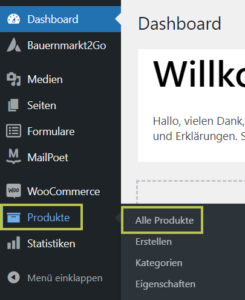
- Produkt, das kopiert werden soll, auswählen. Am besten ein ähnliches Produkt. Den Mauszeiger über das Produkt bewegen auf Duplizieren klicken.

- Das gewählte Produkt wurde kopiert. Im Namen der Kopie steht Klammer (Kopie). Den Mauszeiger über das neue Produkt bewegen auf Bearbeiten klicken.
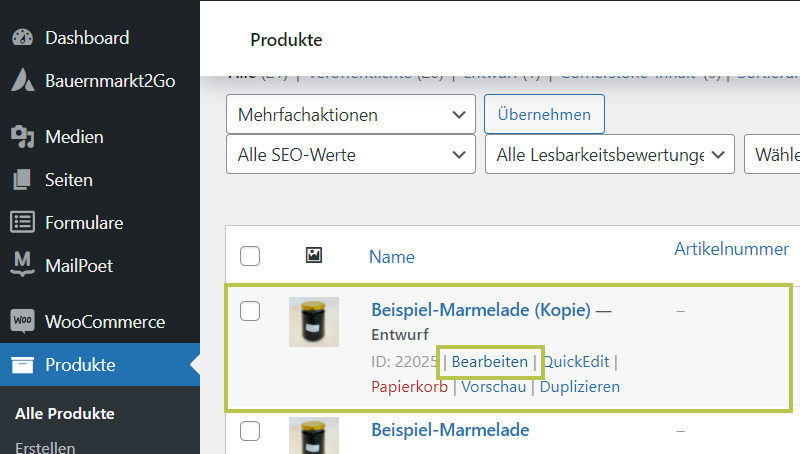
- Alle Einträge an das neue Produkt anpassen, z.B. Produktnamen und Produktbeschreibung.
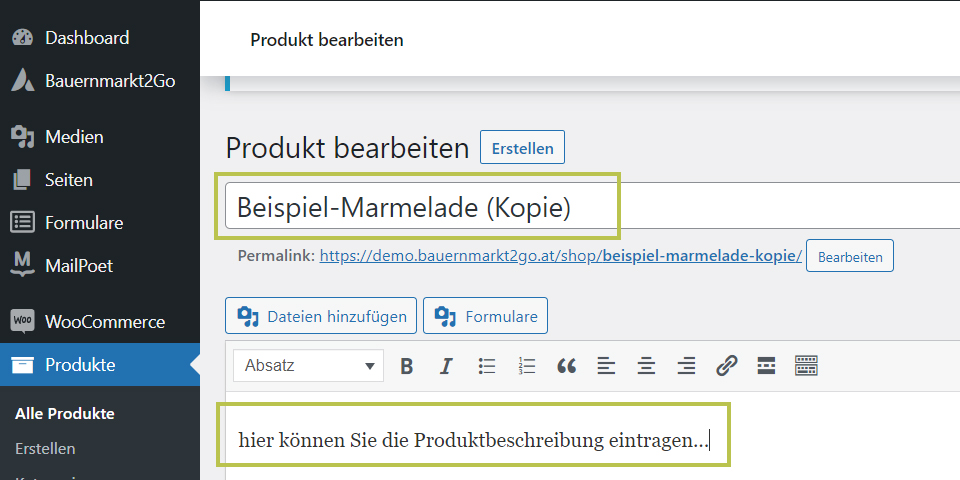
- Alle Daten überprüfen und gegebenenfalls anpassen:
- Produktdaten > Allgemein
- Regulärer Preis
- Angebotspreis
- Steuerstatus
- Steuerklasse
- Produktdaten > Inventar
- Lagerstatus
- Produktdaten > WooCommerce Advanced Quantity
-
- Minimum > Die kleinste Menge, die der Kunde kaufen kann, eingeben.
- Step > Um diesen Schritt kann die gewünschte Menge pro Klick erhöht werden.
- Standard value > Den gleichen Wert wie bei Minimum eingeben.
- Price suffix > Dieser Wert ist die Einheit auf die sich der oben angegebene Preis bezieht. Beispiele finden Sie im Demo-Shop.
- Quantity suffix > Dieser Wert ist die Einheit, die eingekauft wird, z.B. /Pkg
- Display Price Factor > 1 eingeben.
- Input picker > Follow parent setting auswählen.
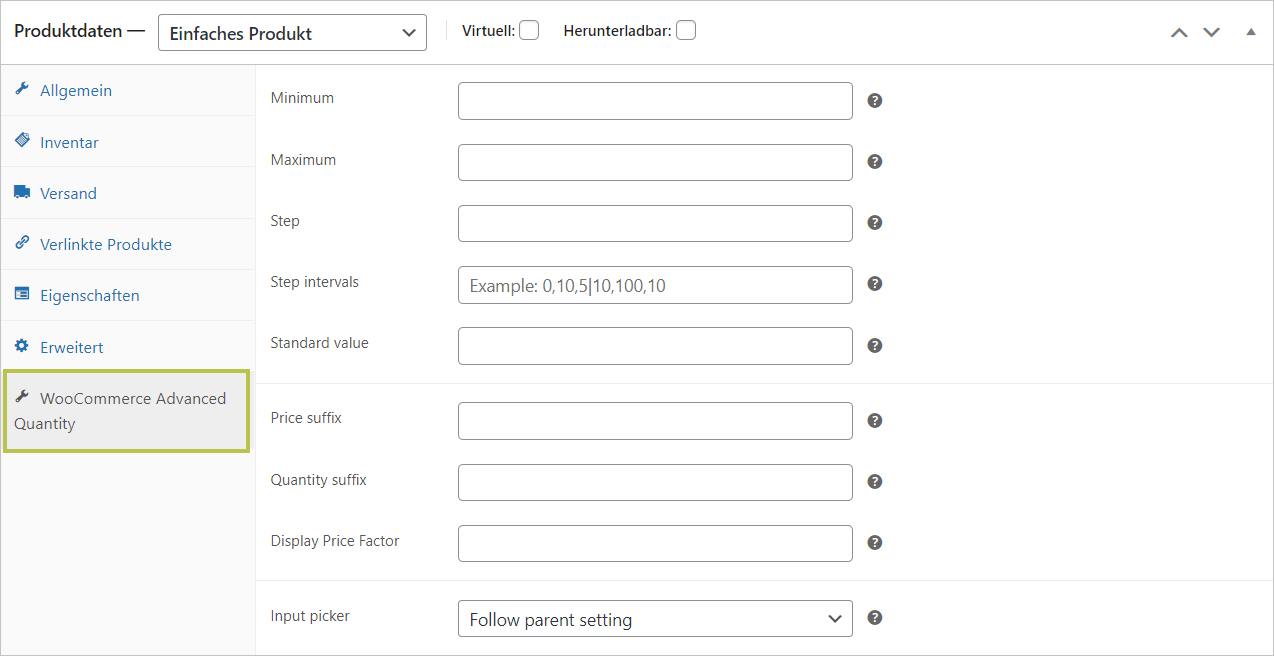
Produkt Kurzbeschreibung hinzufügen (optional)
Produktbild ändern
Sie benötigen dafür ein Bild Ihres Produkts. Ein Produktbild kann auch im Nachhinein ergänzt werden, sollten Sie jetzt keines zur Hand haben. Das Bild erscheint im Online-Shop, wenn man das Produkt anklickt.
- In Produktbild (rechts im Bild) auf das bestehende Produktbild klicken um ein bestehendes Bild zu ändern oder auf Produktbild festlegen klicken, wenn noch kein Bild existiert.

- Bild auswählen und Produktbild festlegen klicken.
Produktkategorie auswählen
- In Produktkategorien (rechts im Bild) die passende Kategorie anhaken.
Das Produkt erscheint im Online-Shop in Produkt > Ansicht nach Kategorien in der gewählten Kategorie. Ist die gewünschte Kategorie nicht dabei, geben Sie uns Bescheid.

Schlagwort auswählen
- In Produkt Schlagwörter (rechts im Bild) ein oder mehrere Schlagwörter eingeben oder auswählen.
Tipp: weniger ist mehr, die Ansicht soll ja nicht unübersichtlich werden! Die Schlagwörter erscheinen im Online-Shop auf der Startseite im Feld Aktuell im Sortiment.
Alle Produktdaten speichern
- In Veröffentlichen (ganz oben rechts) auf Aktualisieren klicken.
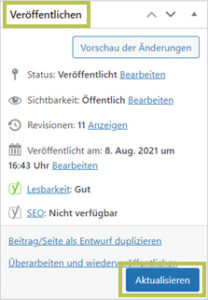
So prüfen Sie das Ergebnis in Ihrem Online-Shop…
- Ihre Internet-Adresse in die Adressleiste eintragen, z.B. https://demo.bauernmarkt2go.at/
- Enter drücken oder wenn die Seite bereits geöffnet ist, F5 drücken, um die Seite zu aktualisieren.
- In Produkte das neue Produkt prüfen. Auf den Produktnamen klicken, um die Produktdetails zu prüfen.
